对象的颜色、光泽度和反射率属性由其表面材质(有时称为着色器或着色材质)控制。材质属性关系着对象在 Maya 3D 计算机世界中如何模拟对灯光的自然反应。
所有对象在首次创建时,Maya 都会为其指定默认着色材质。在本节中,您将了解如何将新材质指定给对象。

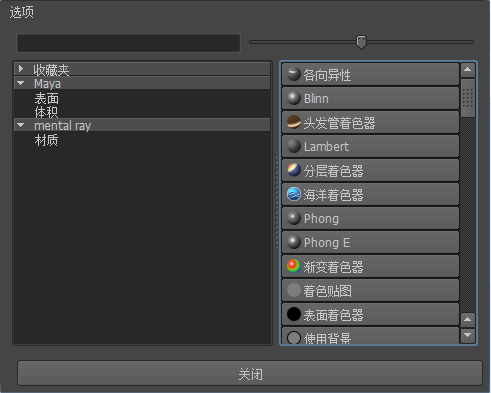
Blinn 着色材质将指定给场景中的所有对象,且“属性编辑器”(Attribute Editor)将更新。Blinn 着色材质(以该着色算法的发明者命名)可在表面上提供高质量镜面反射高光。
将着色材质指定给所有对象后,需要编辑 templeShader 材质的颜色属性。
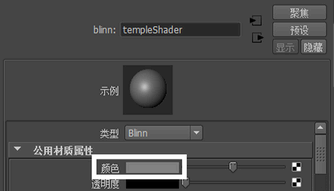
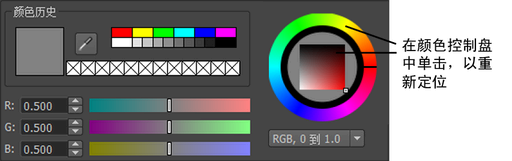
精确的颜色对于本课程并不重要。但是,如果希望获得更多用于选择颜色的选项,可双击灰色框以显示完整的“颜色选择器”(Color Chooser)。

在任一情况下,调整颜色控制盘指示器时,庙宇对象的颜色将变为您在“颜色选择器”(Color Chooser)中选择的颜色。
您将在以后的课程中了解有关 Maya 着色和纹理功能的详细信息。


这些属性与您将 templeShader 着色器指定给场景中所有对象时所编辑的属性相同。首次创建对象时,您会看到两个默认着色节点:initialShadingGroup 和 lambert1。指定着色材质时,两个默认节点将替换为指定着色材质的属性节点。
使用 Maya 的过程中,可能会遇到变换节点、形状节点、输入节点和着色节点。在继续学习 Maya 的过程中,您还将了解其他类型的节点。